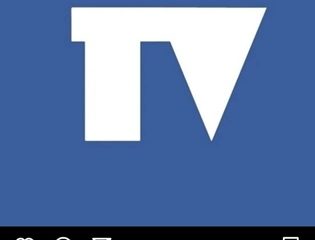Microsoft Edge, el navegador web predeterminado para Windows 11, tiene una buena cantidad de detractores. Si usted es uno de ellos, es posible que desee desinstalar Microsoft Edge de su PC con Windows 11. Sin embargo, a diferencia de muchas aplicaciones en la carpeta Aplicaciones, el botón Desinstalar está atenuado para Microsoft Edge. Sin embargo, todavía es técnicamente posible desinstalarlo.
Antes de desinstalar Microsoft Edge, es importante saber que está profundamente integrado en el sistema operativo Windows 11. Por ejemplo, la búsqueda web en Windows Search funciona con Microsoft Edge. Desinstalarlo de su computadora puede causar problemas imprevistos y hacer que ciertas funciones en su PC no funcionen como se esperaba.
Tabla de contenido
¿Se puede desinstalar Microsoft Edge en Windows 11?
Puede eliminar Microsoft Edge de su computadora, pero en realidad no es una buena idea ya que es una parte crucial de su sistema Windows. No es solo el navegador web predeterminado, sino que también desempeña un papel en el funcionamiento de algunas funciones de Windows. Deshacerse de él podría afectar la estabilidad de su computadora y qué tan bien funcionan ciertas funciones, si es que lo hace.
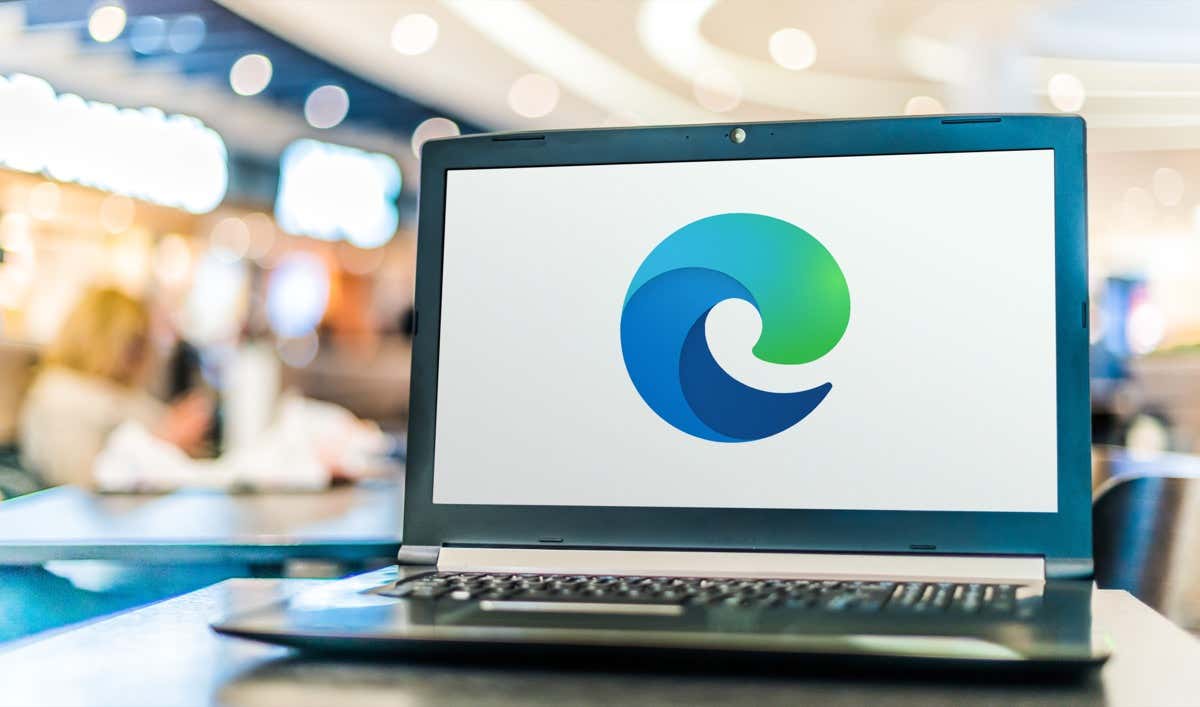
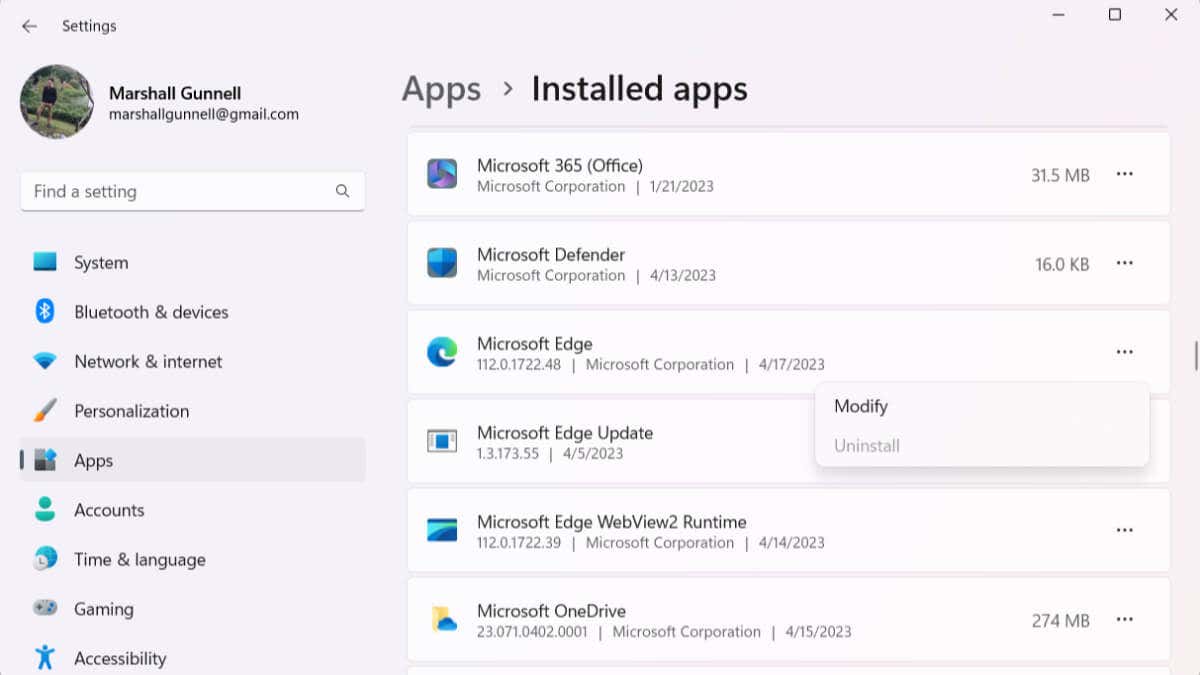
Hay algunas formas no oficiales de eliminar Microsoft Edge, como usar comandos especiales o jugar con los archivos del sistema, pero pueden ser riesgosas. Microsoft no admite oficialmente la desinstalación de Edge, por lo que si tiene problemas, está solo. Es mejor simplemente cambiar el navegador predeterminado, pero si aún desea eliminar Edge, así es como se hace.
Desinstalar Microsoft Edge usando el símbolo del sistema
Puede desinstalar Microsoft Edge usando un comando específico en el símbolo del sistema. Para hacerlo, necesitará su número de versión actual de Microsoft Edge y deberá estar en el directorio correcto.
Abra Microsoft Edge, escriba edge://settings/help en la barra de direcciones y luego presione Intro. Haga clic en Acerca de Microsoft Edge en la parte inferior del panel izquierdo. Copie el número de versión en la parte superior de la pantalla, en Microsoft Edge. Presione la tecla de Windows + S para abrir la Búsqueda de Windows. Escriba Símbolo del sistema, haga clic con el botón derecho en el resultado y luego seleccione Ejecutar como administrador. Aparecerá el indicador de Control de cuentas de usuario (UAC). Haga clic en Sí. Navegue al directorio”Instalador”de Edge usando el comando cd. Según el directorio en el que se abra el símbolo del sistema de forma predeterminada, es posible que deba usar el comando cd.. para retroceder uno o dos niveles.
Una vez que esté listo, ejecute este comando:
cd”Archivos de programa (x86)\Microsoft\Edge\Application\
Reemplace
A continuación, ejecute este comando para desinstalar Microsoft Edge.
Configurar –desinstalar –forzar-desinstalar –nivel del sistema
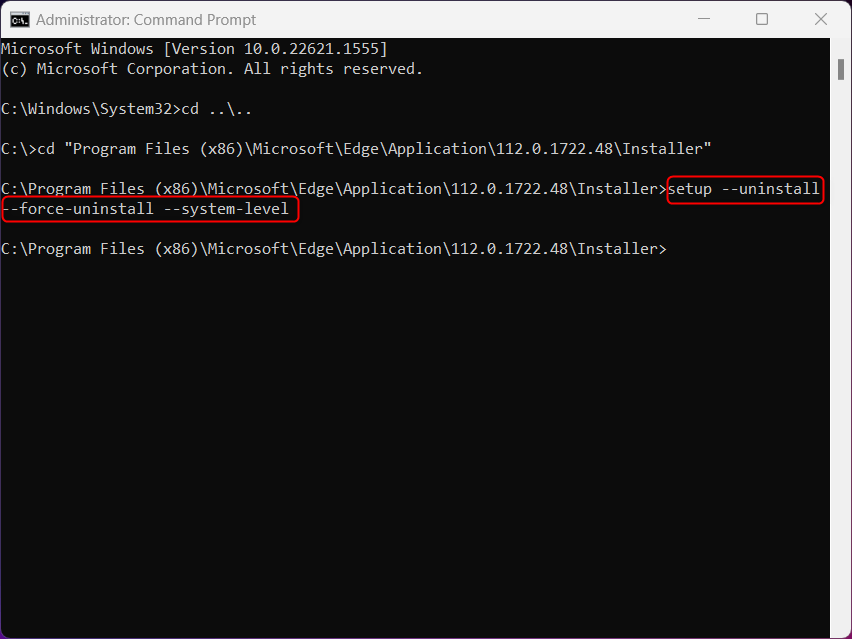
Reinicia tu PC para que se realicen los cambios.
Desinstalar Microsoft Edge mediante el Editor del registro
El botón Desinstalar junto a Microsoft Edge en la carpeta Aplicaciones está atenuado de forma predeterminada, pero puede realizar un cambio en el Editor del registro para volver a instalarlo.-permitirle. Tenga en cuenta que solo debe realizar modificaciones en el Editor del registro si sabe lo que está haciendo, ya que los errores pueden provocar la pérdida irreversible de datos.
Presione la tecla de Windows + R para abrir Ejecutar. Escriba regedit en el cuadro de texto y haga clic en Aceptar para abrir el Editor del Registro. Aparecerá el indicador de Control de cuentas de usuario (UAC). Haga clic en Sí. Vaya a HKEY_LOCAL_MACHINE\SOFTWARE\WOW6432Node\Microsoft\Windows\CurrentVersion\Uninstall\Microsoft Edge. Haga clic con el botón derecho en No Quitar y seleccione Modificar en el menú contextual. En la ventana que aparece, cambie los datos del valor a 0 y haga clic en Aceptar. Ahora, presione la tecla de Windows + I para abrir la aplicación Configuración. En Aplicaciones, busque Microsoft Edge, haga clic en los tres puntos y luego seleccione Desinstalar. Aparecerá el indicador de Control de cuentas de usuario (UAC). Haga clic en Sí.
Reinicia tu PC para que se realicen los cambios.
Evitar que Microsoft Edge se reinstale automáticamente
Microsoft Edge puede reinstalarse automáticamente después de desinstalarlo porque es una parte central del sistema operativo Windows y está diseñado para mantenerse actualizado y funcional. Windows Update o los mecanismos de reparación integrados del sistema pueden reinstalar o reparar Edge para mantener la estabilidad del sistema y garantizar que otros componentes de Windows que dependen de Edge continúen funcionando correctamente.
Para evitar que Edge se vuelva a instalar, deberá realizar una edición en el Editor del Registro. Como siempre, solo realice ediciones en el Editor del Registro si sabe lo que está haciendo para evitar daños irreversibles.
Presione la tecla de Windows + R para abrir Ejecutar. Escriba regedit en el cuadro de texto y haga clic en Aceptar para abrir el Editor del registro. Aparecerá el indicador de Control de cuentas de usuario (UAC). Haga clic en Sí. En el Editor del Registro, vaya a HKEY_LOCAL_MACHINES\SOFTWARE\Microsoft. Haga clic con el botón derecho en la carpeta de Microsoft, desplace el cursor sobre Nuevo y luego seleccione Clave. Cambie el nombre de la nueva clave a EdgeUpdate. Haga clic con el botón derecho en EdgeUpdate, desplace el cursor sobre Nuevo y luego seleccione Valor DWORD (32 bits). Haga clic con el botón derecho en el nuevo valor, que actualmente se denomina Nuevo valor n.º 1. Seleccione Cambiar nombre en el menú contextual. Cambie el nombre del valor a DoNotUpdateToEdgeWithChromium. Haga clic con el botón derecho en el valor DoNotUpdateToEdgeWithChromium recién nombrado y seleccione Modificar en el menú contextual. Aparecerá la ventana Editar valor DWORD (32 bits). Cambie los datos del valor a 1 y luego haga clic en Aceptar.
Eso es todo. Esto evitará que se reinstale Microsoft Edge.
Método más seguro: cambie el navegador predeterminado
Probablemente no deba desinstalar Microsoft Edge en su PC con Windows 11 a menos que tenga poco espacio en el disco. Incluso entonces, solo debe usarse como último recurso. Puede intentar limpiar su disco duro para liberar espacio en el disco o comprar un disco duro externo asequible antes de desinstalar Edge. Por molesto que sea, sigue siendo una aplicación necesaria.
Si tiene el presupuesto de espacio en disco, debe dejar Edge instalado y simplemente cambiar el navegador web predeterminado al navegador de su elección. Esto mantendrá las cosas funcionando correctamente en su PC sin tener que usar Edge.